Отчет «Владельцы и доли»
Отчет «Владельцы и доли» должен
содержать информацию о владельцах магазинов и их доли в том или ином магазине
базы данных «Сеть магазинов», созданной в СУБД «MS Access 2002». Сам отчет
необходимо сформировать средствами IDE «Дельфи 7», используя набор компонент
для создания отчетов «QReport».
Создаем новое приложение, перемещаем на форму компоненты для обеспечения подключения к базе данных «Сеть магазинов.mdb»: ADOConnection, ADOQuery. Настраиваем компоненты.
|
Компонент |
Свойство, значение |
|
ADOConnection1 |
ConnectionString = « Provider=Microsoft.Jet.OLEDB.4.0; LoginPrompt = False |
|
ADOQuery1 |
Connection
= ADOConnection1 SQL = «
SELECT В.ФИО, М.Название, Д.Доля FROM (Доли
AS Д LEFT JOIN Владельцы
AS В ON Д.Владелец = В.[Код
владельца]) LEFT JOIN Магазины AS М ON Д.Магазин = М.[Код
Магазина] ORDER BY В.ФИО» |
Далее размещаем поудобней
на форме компонент «QuickRep». Устанавливаем у него свойство «DataSet
= ADOQuery1».
Затем вызываем настройки этого компонента или двойным кликом, или через
контекстное меню. В настройках главное выбрать области отчета, которые будут
отображаться в отчете, я выбрал: Title, Column header, Detail band.
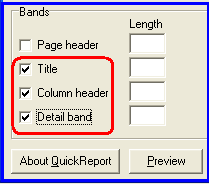
Рис.
1. Некоторые настройки компонента «QuickRep1»
После
этого области отобразятся на полотне компонента «QuickRep1». Размещаем
на них компоненты для вывода текста и данных, то два типа компонентов с
закладки «QReport»:
QRLabel,
QRDBText.

Рис. 2. Расположение компонентов на поле «QuickRep1»
Для создания отчета из приложения можно разместить на кнопке код.
|
Procedure
TForm1.Button1Click(Sender: TObject); Begin
ADOQuery1.Active:=True; QuickRep1.Preview; End; |
Теперь можно запустить приложение и проверить результат.
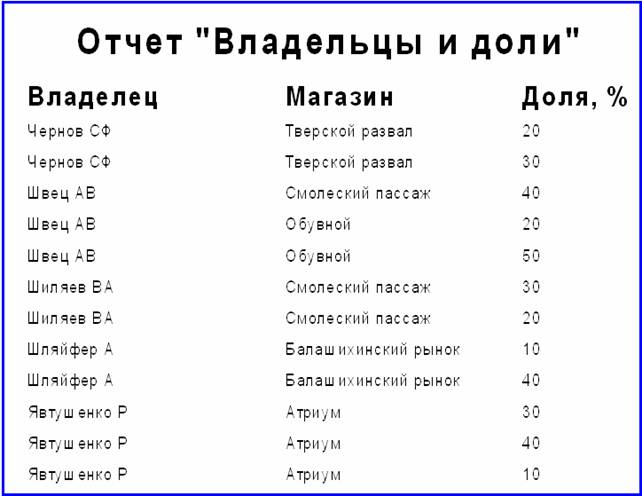
Рис.
3. Отчет «Владельцы и доли»


